随着科技的不断发展,一体机电脑在人们的生活中越来越常见。然而,一些用户可能对如何在一体机电脑上安装操作系统存在疑惑。本文将详细介绍以一体机电脑光驱安装Win7系统的步骤和注意事项,帮助用户顺利完成操作。
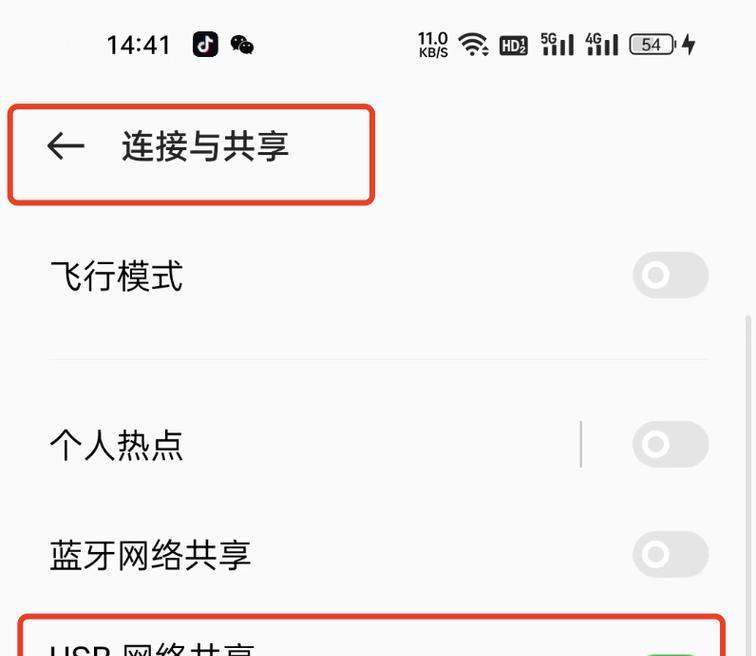
1.准备工作:备份重要文件和软件、获取Win7系统安装光盘或镜像文件、检查一体机电脑光驱是否正常运作。
2.关闭电脑并插入Win7系统光盘或U盘,并重启电脑。

3.进入BIOS设置界面:开机时按下相应的快捷键(通常为Del键或F2键)进入BIOS设置界面。
4.在BIOS设置界面中找到“Boot”选项,选择光驱为首选启动设备,并保存设置后退出。
5.重启电脑,系统会自动从光驱启动,进入Win7安装界面。

6.在安装界面中选择语言和其他首选项,点击“下一步”。
7.点击“安装”按钮开始安装过程。在安装过程中,系统会自动进行分区和格式化硬盘等操作,请注意选择合适的分区方案。
8.安装过程中,系统可能会要求重启电脑。按照提示操作,系统会自动继续安装过程。
9.在安装完成后,系统会要求设置用户名和密码等信息。请根据个人需求填写相应信息。
10.完成设置后,系统将自动进入Win7桌面。
11.连接网络并更新系统:打开控制面板,点击“系统和安全”->“WindowsUpdate”,选择“检查更新”。根据提示更新系统补丁和驱动程序。
12.安装常用软件:根据个人需求下载并安装常用的办公软件、浏览器、杀毒软件等。
13.备份重要文件和设置个性化:将重要文件和个人设置备份至外部存储设备,以防电脑出现问题时能够恢复。
14.安装驱动程序:从官方网站下载并安装一体机电脑的相关驱动程序,以保证硬件正常运作。
15.检查系统稳定性:重新启动电脑并检查各项功能是否正常运行,如音频、视频、网络等。
通过以上的步骤,我们可以顺利地在一体机电脑上安装Win7系统。然而,在进行操作系统安装前,务必备份重要文件、选择合适的分区方案,并在安装完成后及时更新系统和安装相关驱动程序,以确保系统的稳定性和安全性。希望本文能为用户提供一些帮助。

















